时间:2022-02-21 13:53:18 作者:小敏敏 来源:系统之家 1. 扫描二维码随时看资讯 2. 请使用手机浏览器访问: https://m.xitongzhijia.net/xtjc/20220221/240715.html 手机查看 评论 反馈
Win11系统是一款全新的电脑操作系统,全新的功能吸引着很多的用户。但是有些用户在使用的时候觉得任务栏的颜色太亮了,就想问问小编怎么设置任务栏完全透明,其实这还需要一个小工具,那么下面我们一起来看看win11任务栏怎么透明的设置教程吧。
Win11任务栏怎么透明的设置教程
1、首先,点击桌面上的Microsoft App Store也就是微软应用商店。
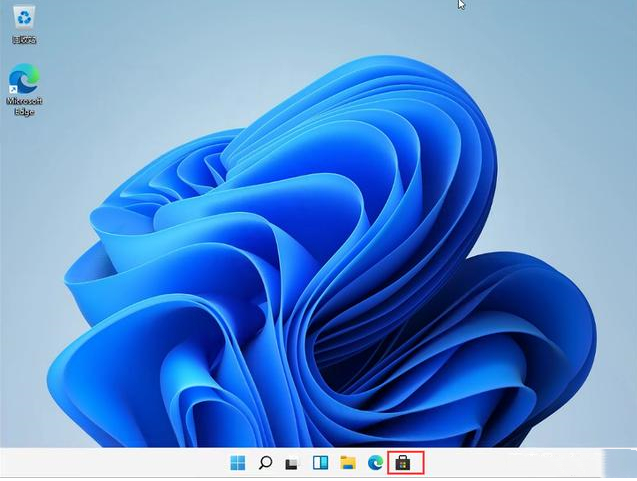
2、打开之后,在右上角的搜索中输入“透明度TB”,选择TPXXN汉化。

3、下载完成之后点击“启动”。

4、启动之后就能看到win11系统的任务栏变成透明的了。

发表评论
共0条
评论就这些咯,让大家也知道你的独特见解
立即评论以上留言仅代表用户个人观点,不代表系统之家立场